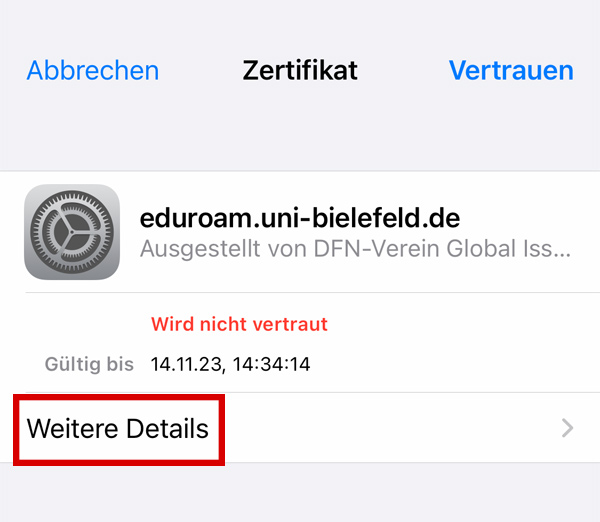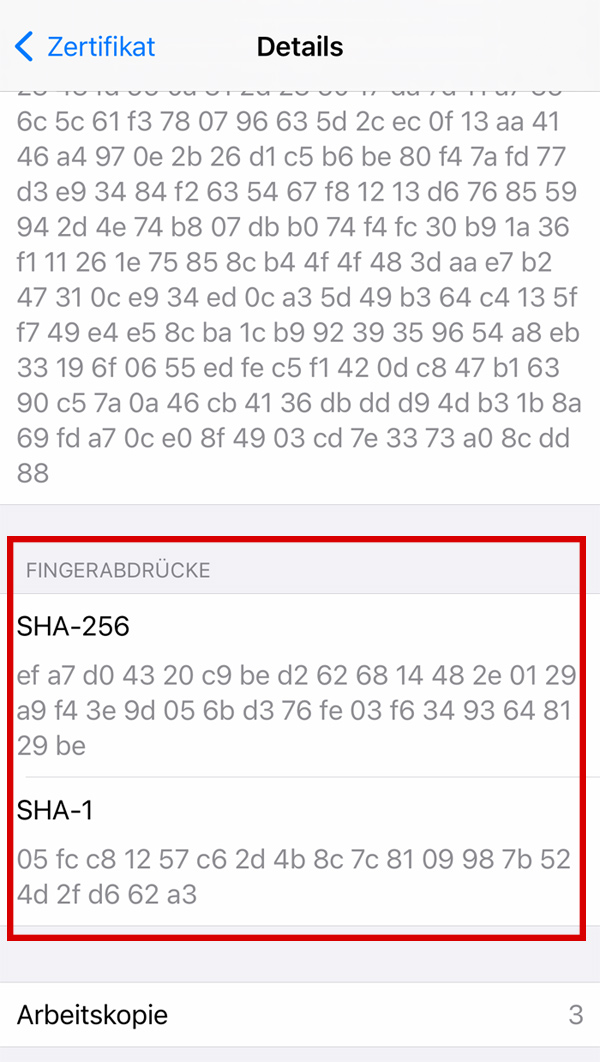Aktuelle Meldungen vom BITS
Neues Serverzertifikat für eduroam und Netzwerk in den Wohnheimen
 Für den Authentifizierungsserver eduroam.uni-bielefeld.de wird am Montag, den 24.10.2022 ein neues Serverzertifikat aktiviert. Dieses Zertifikat ist Bestandteil des Authentifizierungsvorgangs im WLAN eduroam sowie beim Netzwerkzugang in den Wohnheimen vom Studierendenwerk.
Für den Authentifizierungsserver eduroam.uni-bielefeld.de wird am Montag, den 24.10.2022 ein neues Serverzertifikat aktiviert. Dieses Zertifikat ist Bestandteil des Authentifizierungsvorgangs im WLAN eduroam sowie beim Netzwerkzugang in den Wohnheimen vom Studierendenwerk.
Für Benutzer*innen ist dies transparent, sofern die WLAN-Konfiguration mit dem CAT-Tool, bzw. für Android 11 und höher mit dem Tool geteduroam installiert wurde. Zusätzliche manuelle Eingriffe am eigenen Notebook oder Smartphone sind i. d. R. nicht erforderlich.
Wurde das WLAN hingegen manuell konfiguriert, erscheint typischerweise die Aufforderung das neue Serverzertifikat als vertrauenswürdig zu akzeptieren (z. B. unter Windows oder Apple iOS -> siehe unten).
Zur Kontrolle sind unten die öffentlichen Daten des neuen Serverzertifikats aufgeführt. Sollte sich ein WLAN-Gerät im Einzelfall gar nicht mehr verbinden wollen, sollte die Verbindung mit den oben erwähnten Tools neu konfiguriert werden, siehe Abschnitt „Anleitungen“ unter:
https://www.uni-bielefeld.de/einrichtungen/bits/services/infra/wlan/
Die Konfiguration der kabelgebundenen Anbindung in den Wohnheimen findet sich in den Anleitungen des Studierendenwerks:
https://www.studierendenwerk-bielefeld.de/wohnen/weitere-informationen/internetzugang.html
-------------
Öffentliche Daten zum neuen Serverzertifikat
Ausgestellt auf
eduroam.uni-bielefeld.de
Ausgestellt von
DFN-Verein Global Issuing CA
Vollständiger Zertifizierungspfad
T-Telesec GlobalRoot Class 2
--> DFN-Verein Certification Authority 2
--> DFN-Verein Global Issuing CA
--> eduroam.uni-bielefeld.de
Fingerabdruck
sha-1: 05 FC C8 12 57 C6 2D 4B 8C 7C 81 09 98 7B 52 4D 2F D6 62 A3
sha256: EF A7 D0 43 20 C9 BE D2 62 68 14 48 2E 01 29 A9 F4 3E 9D 05 6B D3 76 FE 03 F6 34 93 64 81 29 BE
Gültig ab: 14.10.2022 13:34:14 GMT
Gültig bis: 14.11.2023 13:34:14 GMT
---------
Neues Serverzertifikat unter Windows 10 akzeptieren
Beim Verbindungsversuch mit eduroam kann nachfolgende Meldung angezeigt werden. Dort zunächst auf "Zertifikatsdetails anzeigen" und mit den öffentlichen Daten (Fingerabdrücke) des neuen Zertifikats abgleichen. Sind diese korrekt, auf "Verbinden" klicken.
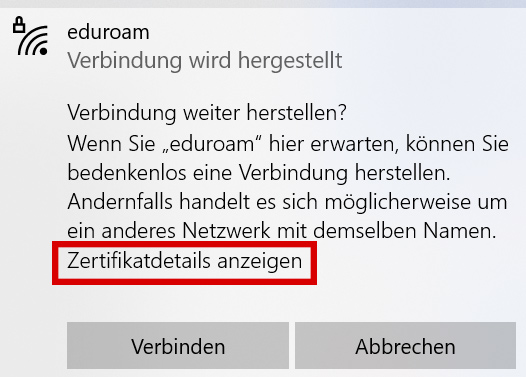
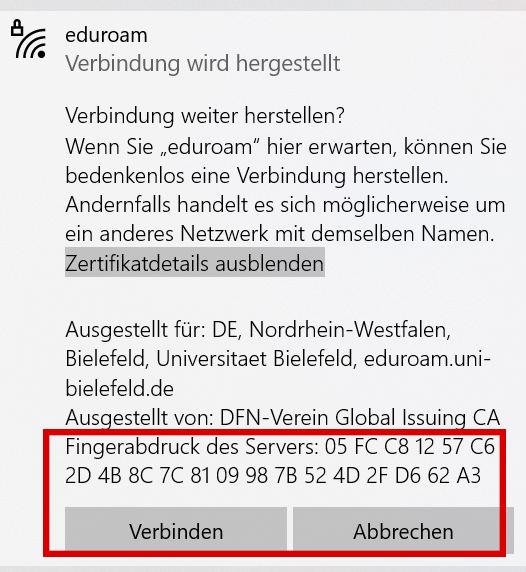
---------
Neues Serverzertifikat unter iOS akzeptieren
Beim Verbindungsversuch mit eduroam kann nachfolgende Meldung angezeigt werden. Hier zunächst auf "Weitere Details" gehen und dort die öffentlichen Daten (Fingerabdrücke) des neuen Zertifikats überprüfen. Sind diese korrekt, zurück auf "Zertifikat" und oben rechts auf "Vertrauen".
Falls keine Zertifikatsaufforderung erscheinen sollte und die Verbindung nicht hergestellt werden kann, ggf. nochmals auf das WLAN eduroam tippen, um die Zertifikatsaufforderung zu erzwingen.